Как отключить рекламу в Google Chrome?
Всем известно, что реклама – двигатель торговки. Она помогает привлечь новых покупателей или клиентов. Рекламу можно увидеть практически везде – на транспорте, сити-лайтах, на страницах газет, на упаковках товаров и конечно же на интернет сайтах. Сегодня мы поговорим о том, как отключить рекламу на интернет порталах.
Зачем её отключать? Размещенные рекламные баннеры на сайте – один из основных видов заработка для владельцев сайтов. Переходя по ним, вы помогаете владельцу сайта заработать определенное финансовое вознаграждение. Я не призываю вас не совершать клики по рекламным баннерам, просто попадаются такие вебмастера, которые «засоряют» страницы свих сайтов. То есть пользователям сложнее распознать, где на странице находится необходимая для них информация, а где рекламный блок. Иногда такая чрезмерная «рекламная назойливость» вызывает неприязнь и отвращение к сайту.
В этой статье мы рассмотрим решение этой проблемы, установим дополнение AdBlock для браузера Google Chrome, а также настроим его.
1. Откройте браузер Google Chrome и перейдите в меню настроек.
2. В этом меню отыщите строку "Дополнительные инструменты", наведите на неё курсором мыши. Откроется выпадающее меню в котором вы должны нажать "Расширения"
3. Затем появится список всех расширений, установленных для вашего браузера. Естественно необходимого и упомянутого ранее AdBlock среди них вы не найдете. Но мы установим его. Нажмите внизу экрана на текст "Ещё расширения".
4. Откроется новая вкладка "Интернет-магазин Google Chrome". В ней вы можете отыскать все необходимые для вашего браузера расширения. Для того, чтобы скачать одно из них необходимо авторизоваться в вашем аккаунте Google.
5. На стартовой странице интернет-магазина необходимого для нас расширения нету, поэтому мы воспользуемся поиском, который находится под логотипом. Просто впишите в эту строчку AdBlock и нажмите на клавиатуре кнопку "Enter".
6. Откроется список всех результатов поиска, в котором размешены расширения, приложения и темы с упоминаем фразы AdBlock. Нам необходимы именно расширения и нужное нам стоит на первом месте. AdBlock Plus и AdBlock Pro это более поздние версии и, возможно они лучше, но мы прибегнем к классике. Отыщите расширение AdBlock и нажмите на кнопку "Бесплатно" (синяя кнопка с белым плюсом).
7. Появится диалоговое окно "Подтверждение нового расширения". Жмем "Добавить".
8. Пройдет не длительный процесс установки AdBlock в браузер Google Chrome, после которой высветится сообщение, которое оповестит вас об завершении успешной установки.
Теперь при нажатии на значок AdBlock вы сможете совершать настройки скрытия рекламы для определенных сайтов или применить скрытие рекламы ко всем сайтам.
Как вы видите на изображении выше расширение указывает количество скрытых рекламных банеров (или роликов) на определенной странице сайта. Вы можете остановить работу AdBlock, блокировать рекламу только для конкретной страницы или на оборот не включать AdBlock на ней (можно также выставить, чтобы реклама была включена для всех страницы определенного доменного имени).
Перейдя в раздел "Параметры" у вас откроется новая вкладка с более расширенными возможностями настройки AdBlock.
На этом все, теперь вы знаете как и умеете отключить рекламу в барузере Google Chrome .



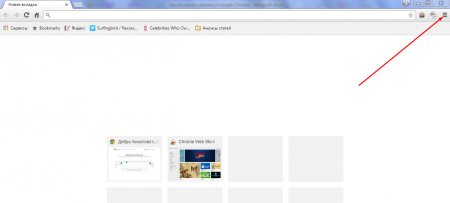
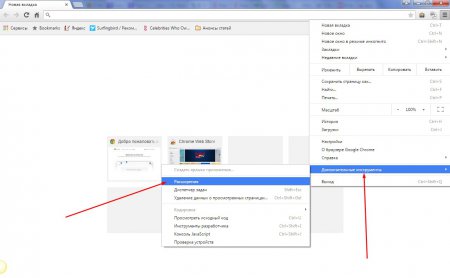
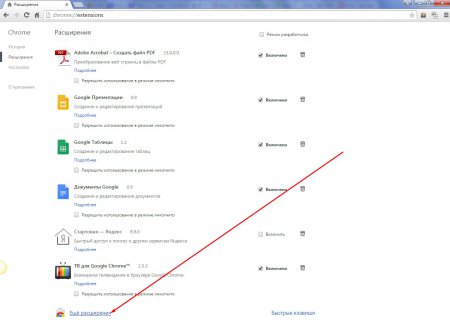
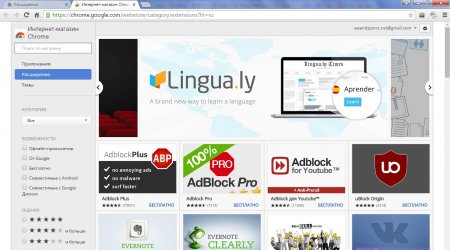
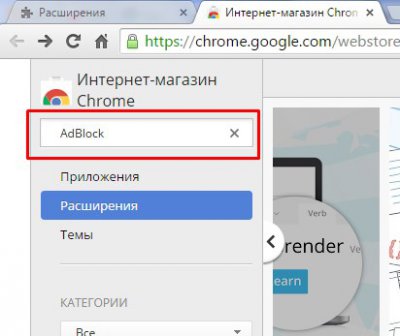
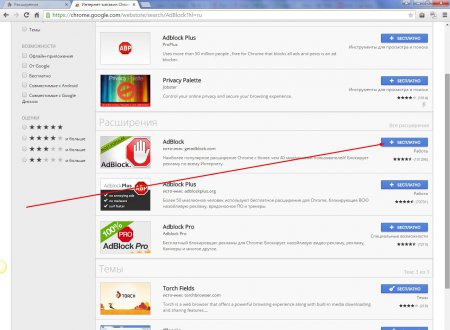
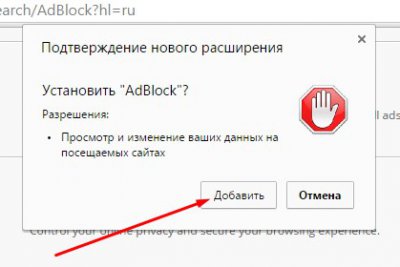
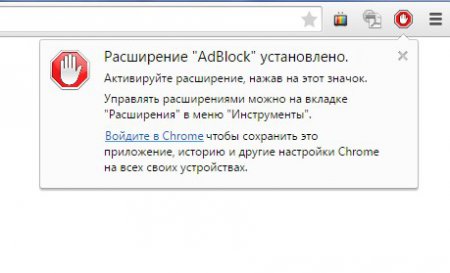
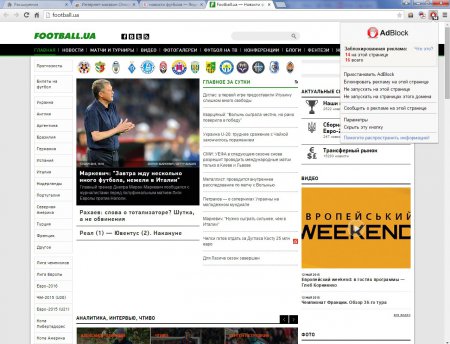
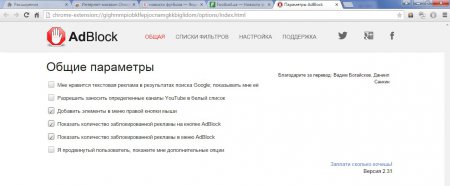



















Как зарегистрироваться в Вконтакте без телефона?
Как открыть файл rar (рар) на Windows, Андройд, в Linux и MAC
Что это такое # Хэштег, как сделать правильный